w tym przewodniku zbudujemy zupełnie nowy serwer Microsoft Windows Server 2012 od podstaw i przejrzymy każdą indywidualną opcję. Następnie przejdziemy przez proces tworzenia nowej domeny, instalując odpowiednie usługi i promując ją jako kontrolera domeny. Przewodnik krok po kroku, jak zainstalować system windows server 2012 i utworzyć domenę server 2012.
Instalacja serwera 2012
po zamontowaniu ISO lub włożeniu DVD zostanie uruchomiony. Pierwszą decyzją są Ustawienia regionalne. Wybierz w razie potrzeby kliknij Dalej, a następnie „Zainstaluj teraz”.
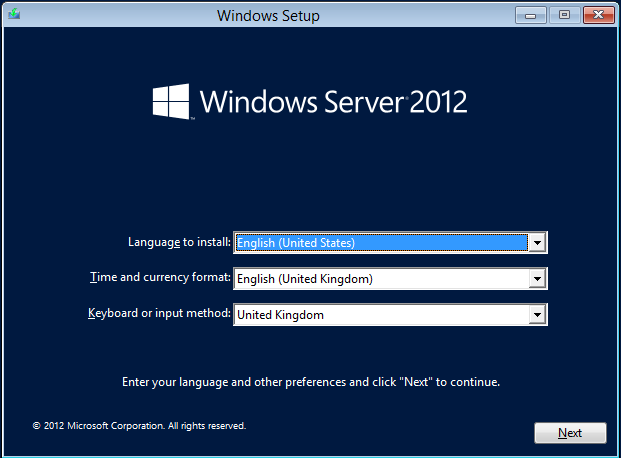
konfiguracja zaczyna splash uruchomi się, a następnie zostaniesz poproszony o zainstalowanie klucza licencyjnego, zrób to, a następnie wybierz Dalej.
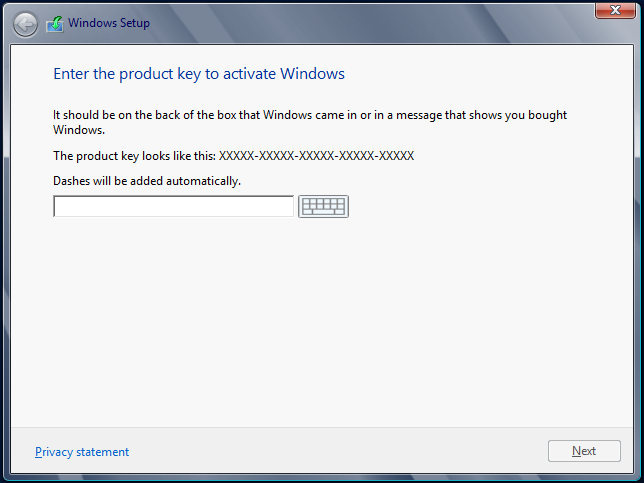
następna opcja jest ważna. zostanie wyświetlony ekran z pytaniem, którą wersję serwera 2012 chcesz zainstalować. Server Core lub serwer z GUI. Server core jest czystym systemem operacyjnym napędzanym powłoką i jest używany przez osoby, które wolą nie używać GUI, serwery te są zwykle używane jako serwery internetowe. W tej instalacji będziemy instalować wersję GUI więc wybrać, że i kontynuować. Aby dowiedzieć się więcej o wersji Server 2012 odwiedź witrynę firmy Microsoft tutaj. http://www.microsoft.com/en-us/server-cloud/windows-server/default.aspx
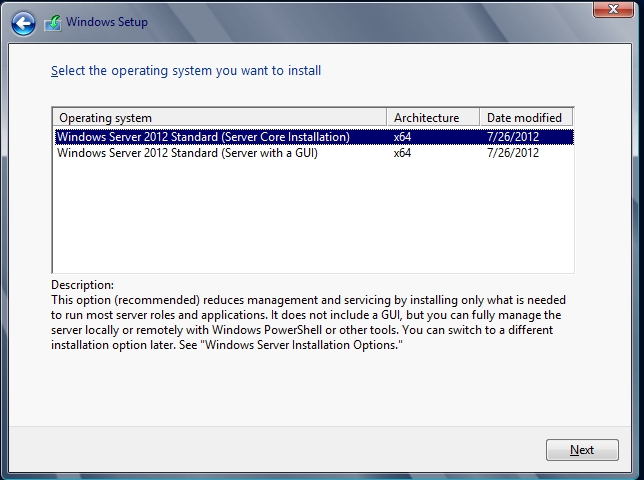
Wybierz warunki licencji i kliknij Dalej, aby kontynuować.Następny ekran pyta, czy aktualizujesz lub instalujesz serwer 2012 z nowego. Instalujemy jako nowy, więc wybierz „niestandardowy”.
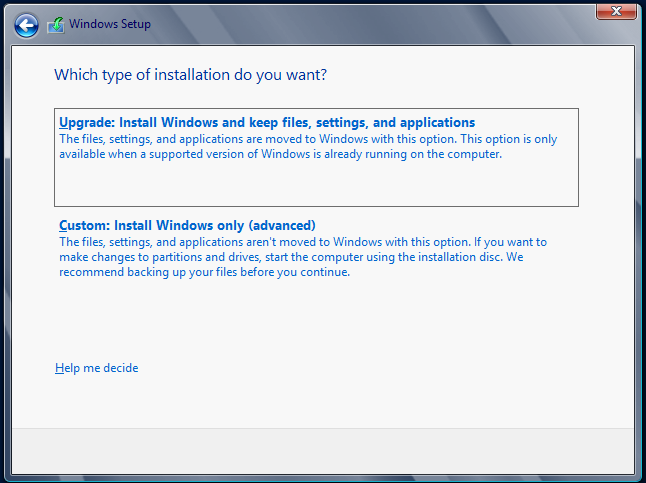
następnie wybieramy dysk, na którym chcemy zainstalować system operacyjny server 2012. W moim środowisku mam jeden dysk, powinieneś wybrać dysk, który chcesz zainstalować, a następnie kliknąć Dalej.Jeśli instalujesz system operacyjny na komputerze z kartą raid, której server 2012 nie widzi, kliknij „Załaduj sterownik”, aby wstrzyknąć sterownik kart raid przed kontynuowaniem.
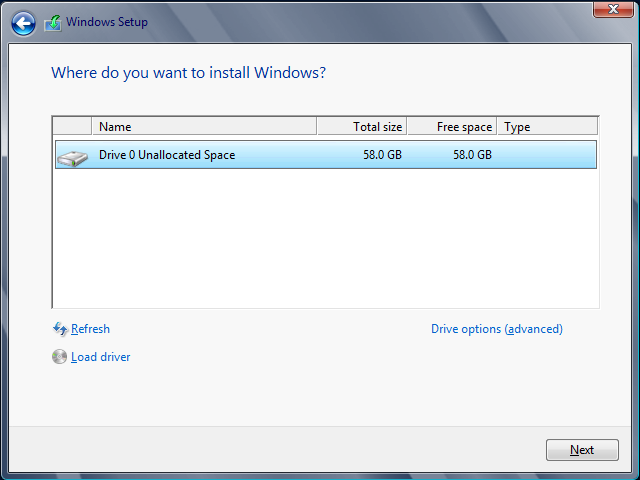
Microsoft Server 2012 rozpocznie teraz instalację przechodząc przez 5 faz instalacji. Kopiowanie plików, przygotowanie plików, instalacja funkcji, a następnie instalowanie potrzebnych aktualizacji i wreszcie porządkowanie plików, których nie potrzebuje po instalacji.Komputer może zrestartować się kilka razy podczas tego procesu, więc bądź cierpliwy.
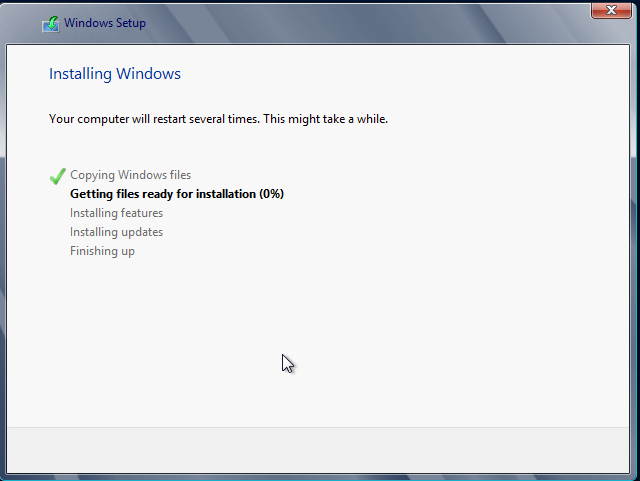
proces ten może potrwać około 30 minut, po zakończeniu i zaktualizowaniu pojawi się nowy pulpit Menedżera serwera. jesteś teraz gotowy do skonfigurowania serwera 2012.

Utwórz nową domenę serwera 2012
jesteśmy teraz gotowi do utworzenia naszej nowej domeny 2012, najpierw musimy nadać naszemu nowemu serwerowi 2012 nazwę. Aby to zrobić w Menedżerze serwera wybierz „serwer lokalny”, a następnie kliknij tymczasową nazwę komputera.

wybierz Zmień, a następnie nadaj serwerowi prawidłową nazwę. Mój To Techieshelp-DC.Po zakończeniu kliknij OK i uruchom ponownie.
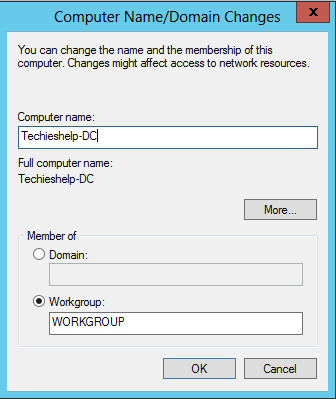
teraz musimy podać serwerowi adres IP w zakresie, którego będziemy używać. Aby to zrobić, kliknij prawym przyciskiem myszy ikonę komputera w prawym dolnym rogu i otwórz network and sharing center.
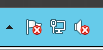
następnie wybierz Zmień ustawienia karty, kliknij prawym przyciskiem myszy kartę sieciową serwerów i wybierz Właściwości.Wybierz IPV4 (lub 6! ) i wprowadź swoje dane IP oraz ok i zastosuj. Uruchom ponownie system.
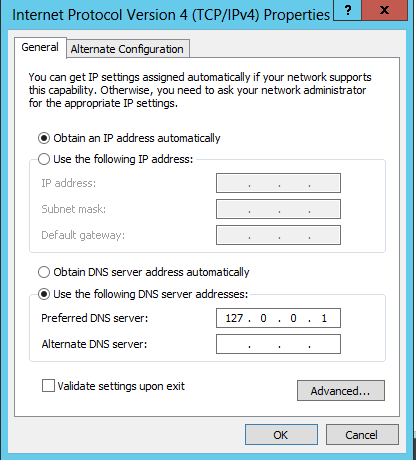
po ponownym uruchomieniu i zalogowaniu się upewnij się, że jesteś z powrotem w Menedżerze serwera, jesteśmy teraz gotowi do dodania roli usługi domeny Active directory. Wybierz opcję 2, „Dodaj role i funkcje”. Kliknij Dalej na standardowym ekranie warunku 2012. Konfigurujemy serwer oparty na jednej roli, więc wybierz tę opcję.
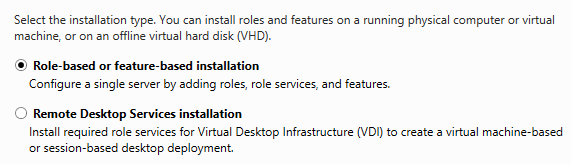
W server 2012 serwery można grupować tak, aby można było zainstalować role na wielu serwerach jednocześnie, w tym przykładzie używamy tylko jednego serwera, ponieważ jest to nowa domena, więc wybierz swój serwer i kliknij Dalej.
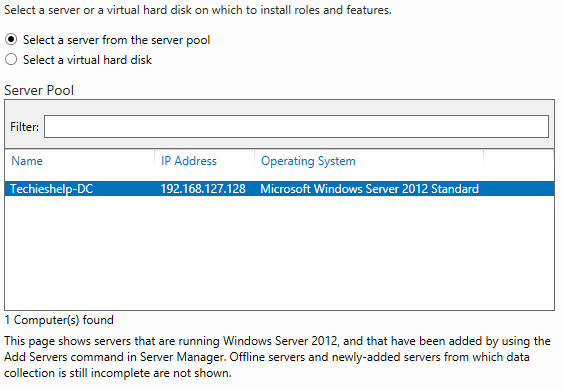
zostaną przedstawione wszystkie role, które można zainstalować na serwerze 2012. Ponieważ tworzymy nową domenę server 2012 musimy zainstalować rolę o nazwie Active Directory Domain Services, wybrać ją .
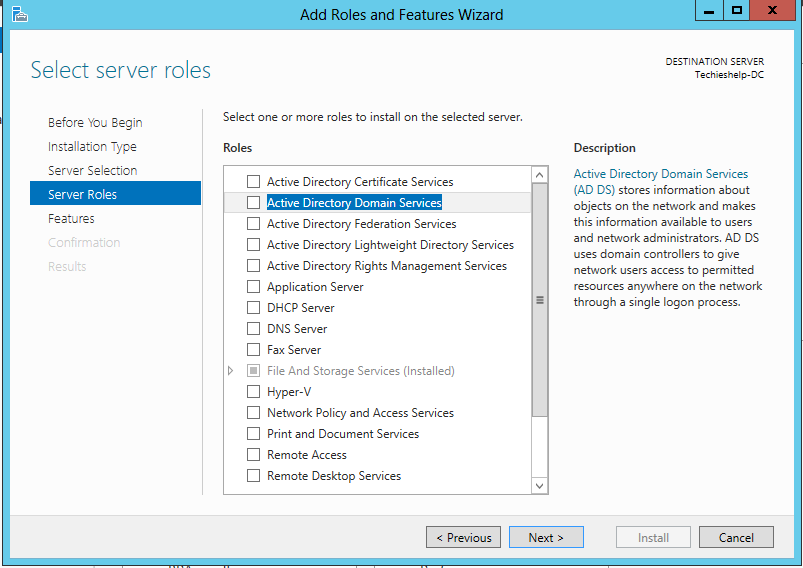
po wybraniu zostanie wyświetlony monit z opcją Dodaj funkcje. Wybierz wszystkie ustawienia domyślne, wybierając opcję Dodaj funkcje. Po powrocie do ekranu Wybierz role serwera kliknij przycisk Dalej.Zostaniesz zapytany, czy chcesz zainstalować dodatkowe funkcje. Kliknij Dalej, ponieważ nie musimy.
pojawi się monit o zainstalowanie usługi domeny Active Directory. Kliknij Dalej, aby kontynuować.
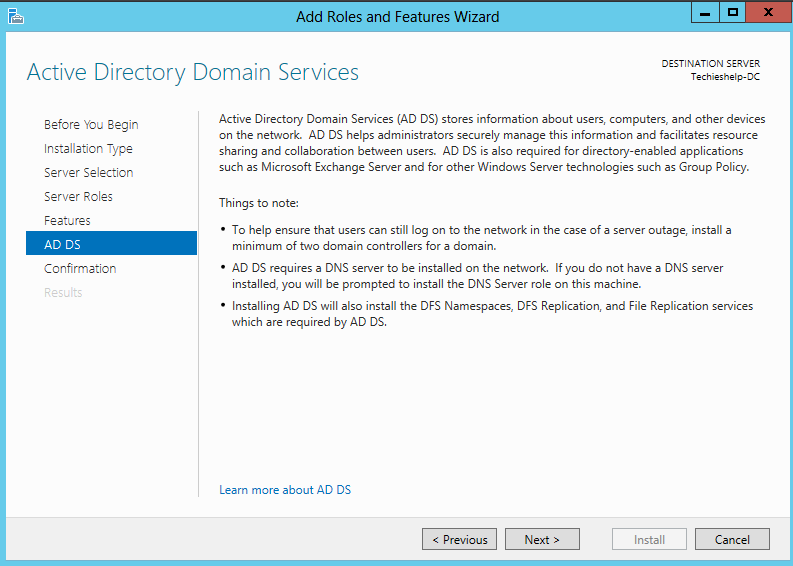
zobaczysz ekran podsumowania. jeśli masz wiele serwerów w grupie, zaznaczenie zostanie automatycznie uruchomione ponownie serwer docelowy. Kliknij przycisk Zainstaluj, aby rozpocząć instalację usług active directory. Proces rozpocznie się instalować role, jak widać poniżej.
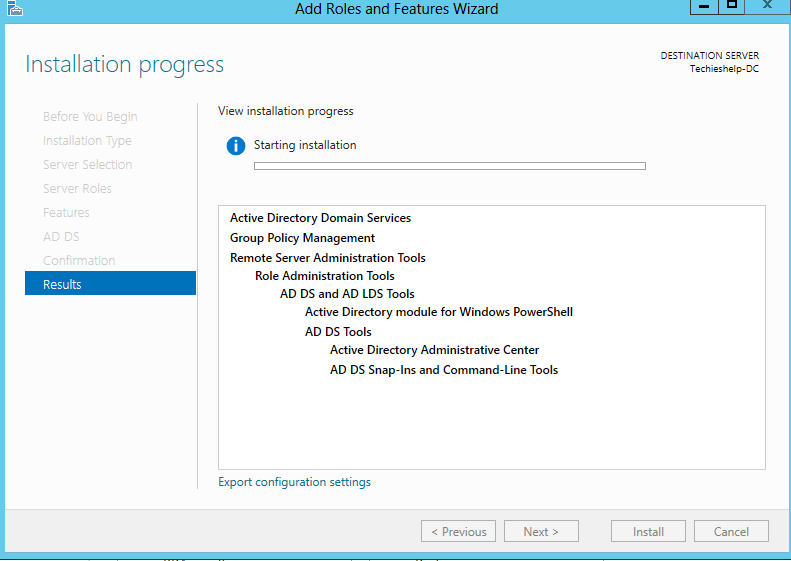
po zakończeniu instalacji kliknij przycisk Zamknij.Można by pomyśleć, że to jest to, ale nie zostały utworzone domeny. W poprzedniej wersji polecenie dcpromo byłoby używane do zainstalowania active directory i uruchomienia procesu promocji, DCPROMO nie jest już widać na górze Menedżera serwera znak ostrzegawczy pod powiadomieniami, kliknij go, a zobaczysz ” Promuj ten serwer jako kontroler domeny.”Kliknij tę opcję.
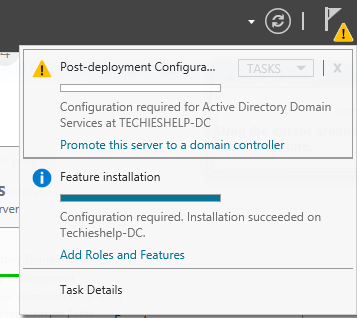
Promuj Serwer 2012 jako kontroler domeny
ponieważ tworzymy nową domenę, na poniższym ekranie zobaczysz, że musimy wybrać „Dodaj do nowego lasu”, a także wprowadzić nazwę, którą chcielibyśmy nazwać naszą nową domenę root 2012. Zrób to i kliknij Zainstaluj.
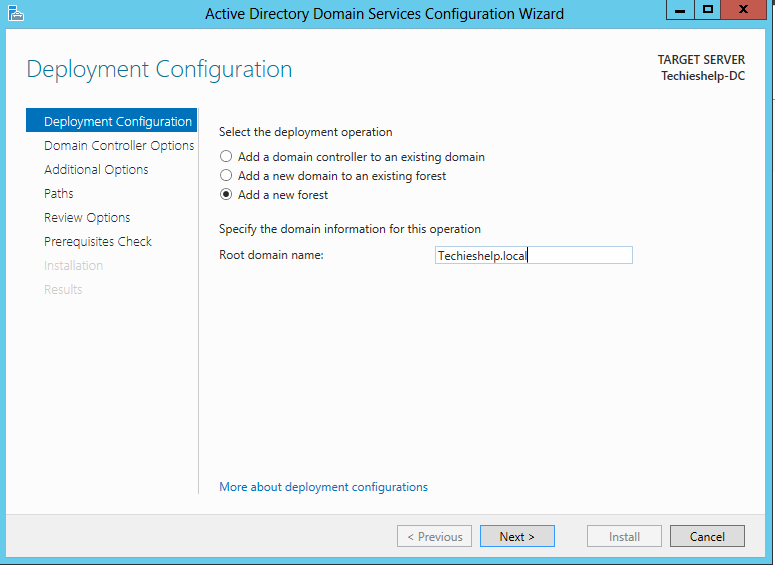
teraz musisz wybrać opcje kontrolera domeny 2012, gdy wybierzesz poziom funkcjonalny, zasadniczo mówisz, że nie chcę żadnych kontrolerów domeny starszych niż ten poziom funkcjonalny. Jako że jest to nowa domena będę instalował w niej tylko serwer 2012 DC.
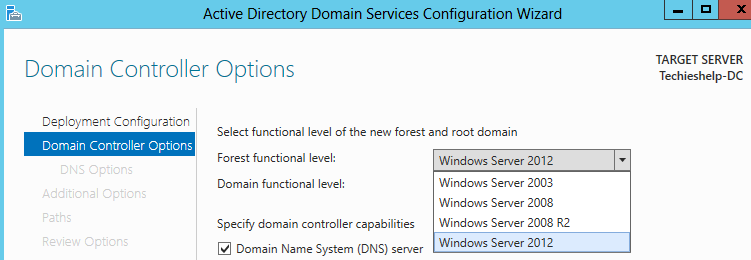
pozostaw domyślne ustawienia, takie jak rola serwera DNS, a także wprowadź hasło trybu przywracania usług katalogowych.Następnie kliknij przycisk Dalej. Zobaczysz błąd delegacji DNS, możesz go zignorować, ponieważ jest to nowa domena. Kliknij Dalej.
następnie musisz potwierdzić swoją nazwę NETBIOS, jeśli jesteś zadowolony, a następnie ponownie kliknij Dalej.

teraz możesz wybrać miejsce przechowywania bazy danych active directory, po prostu zostawiam domyślne ustawienia i klikam dalej.
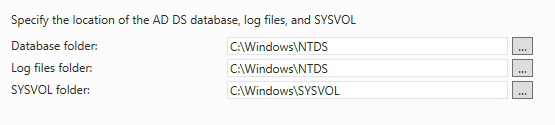
zobaczysz ekran recenzji, jeśli jesteś zadowolony z wyników, kliknij Dalej. Teraz możesz wreszcie wybrać zainstaluj. Zrób to. Serwer będzie teraz promowany jako kontroler domeny i będzie pełnił wszystkie role FSMO. Podczas tego procesu zostaniesz wylogowany i serwer uruchomi się ponownie.
Twoja domena jest teraz zbudowana i gotowa do zaakceptowania użytkowników do utworzenia i dołączenia do domeny komputerów PC. Zanim to zrobisz, możesz zainstalować DHCP na serwerze 2012, aby komputer uzyskał poprawne adresy IP, a także zainstalował pakiet antywirusowy.
Konfigurowanie Exchange 2013 na tej domenie? Postępuj zgodnie z instrukcją instalacji i konfiguracji Exchange 2013.